
In questo tutorial, ti mostreremo come installare e configurare Cacti Monitoring su CentOS 7. Per chi non lo sapesse, Cacti è una rete open source basata sul web strumento di monitoraggio e rappresentazione grafica progettato come applicazione front-end per lo strumento di registrazione dati open source standard del settore RRDtool. Viene utilizzato dalle aziende IT e memorizza tutte le informazioni necessarie su larghezza di banda, utilizzo del disco rigido, utilizzo della CPU, carico medio , statistiche sulla RAM e così via in un database MySQL. Cacti crea grafici e li popola con i dati. Offre supporto SNMP, modelli di terze parti e plug-in e dispone di funzioni di autenticazione utente e autorizzazione utente integrate.
Questo articolo presuppone che tu abbia almeno una conoscenza di base di Linux, sappia come usare la shell e, soprattutto, che ospiti il tuo sito sul tuo VPS. L'installazione è abbastanza semplice e presuppone che tu sono in esecuzione nell'account root, in caso contrario potrebbe essere necessario aggiungere 'sudo ' ai comandi per ottenere i privilegi di root. Ti mostrerò l'installazione passo passo di Cacti su un server CentOS 7.
Installa Cacti Monitoring su CentOS 7
Passaggio 1. Innanzitutto, iniziamo assicurandoci che il tuo sistema sia aggiornato.
yum -y update
Passaggio 2. Installa il server LAMP.
È richiesto un server CentOS 7 LAMP. Se non hai installato LAMP, puoi seguire la nostra guida qui. Inoltre, installa i moduli PHP richiesti:
yum install php php-mysql php-gd php-pear php-common php-cli php-devel php php-mbstring nano
Passaggio 3. Installazione dei pacchetti Cacti.
Ora installeremo snmp e cactus nella nostra macchina Linux:
yum install php-snmp net-snmp-utils net-snmp-libs rrdtool
Prima di avviare la parte di configurazione web, è necessario avviare il servizio snmpd:
systemctl start snmpd.service
Devi installare e abilitare il repository EPEL. Dopo aver abilitato il repository, digita il seguente comando per installare l'applicazione Cacti:
yum install epel-release yum install cacti
Passaggio 4. Configurazione di MariaDB per l'applicazione Cacti.
Per impostazione predefinita, MariaDB non è protetto. Puoi proteggere MariaDB usando mysql_secure_installation sceneggiatura. dovresti leggere attentamente e sotto ogni passaggio che imposterà una password di root, rimuoverà gli utenti anonimi, non consentirà l'accesso root remoto e rimuoverà il database di test e l'accesso per proteggere MariaDB:
mysql_secure_installation
Configuralo in questo modo:
- Set root password? [Y/n] y - Remove anonymous users? [Y/n] y - Disallow root login remotely? [Y/n] y - Remove test database and access to it? [Y/n] y - Reload privilege tables now? [Y/n] y
Avanti, dovremo accedere alla console MariaDB e creare un database per Cacti. Esegui il seguente comando:
mysql -u root -p
Questo ti chiederà una password, quindi inserisci la tua password di root MariaDB e premi Invio. Una volta effettuato l'accesso al server del database, devi creare un database per Installazione di cactus:
MariaDB [(none)]> create database cacti; MariaDB [(none)]> GRANT ALL ON cacti.* TO cacti@localhost IDENTIFIED BY 'cactipass'; MariaDB [(none)]> FLUSH privileges; MariaDB [(none)]> quit;
Ora, importa le tabelle del database cacti dal file cacti.sql. Innanzitutto, individua il file cacti.sql:
mysql -u cacti -p cacti < /usr/share/doc/cacti-0.8.8b/cacti.sql
Dopo aver importato con successo la tabella del database nel nostro database MariaDB cactus, configureremo ora il nostro file di configurazione del cactus. Apri il file /etc/cacti/db.php utilizzando nano editor e modifica le righe seguenti:
$database_type = "mysql"; $database_default = "cacti"; $database_hostname = "localhost"; $database_username = "cacti"; $database_password = "cactipass";
Passaggio 5. Configurazione del server Web Apache per Cacti.
Ora dovremo consentire l'accesso a Cacti da Internet. Per farlo, dovremo modificare /etc/httpd/conf.d/cacti.conf utilizzando un editor di testo:
nano /etc/httpd/conf.d/cacti.conf
Aggiungi le seguenti righe:
Alias /cacti /usr/share/cacti <Directory /usr/share/cacti/> <IfModule mod_authz_core.c> # httpd 2.4 Require all granted </IfModule> <IfModule !mod_authz_core.c> # httpd 2.2 Order deny,allow Deny from all Allow from all </IfModule> </Directory>
Salva e chiudi il file. Riavvia il servizio Apache per rendere effettive le modifiche:
systemctl restart httpd.service
Imposta cron per cactus:
*/5 * * * * cacti /usr/bin/php /usr/share/cacti/poller.php > /dev/null 2>&1
Passaggio 6. Configurazione delle regole del firewall per Cacti.
firewall-cmd --permanent --zone=public --add-service=https firewall-cmd --permanent --zone=public --add-service=http firewall-cmd --reload
Passaggio 7. Accesso ai cactus.
Cacti sarà disponibile sulla porta HTTP 80 per impostazione predefinita. Apri il tuo browser preferito e vai a http://tuodominio.com/cacti o http://server- ip/cacti e completa i passaggi necessari per completare l'installazione. Sullo schermo apparirà la "Guida all'installazione di Cactus". Fai clic sul pulsante "Avanti".
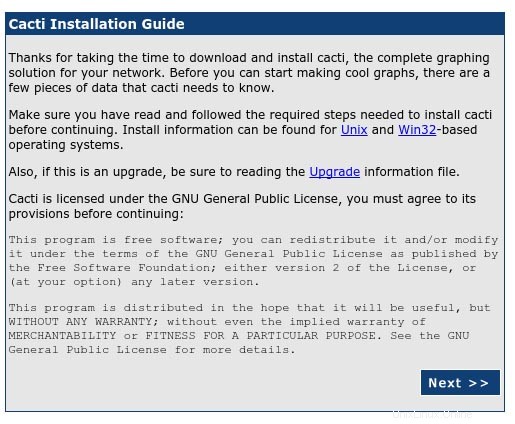
Nella schermata successiva, vedrai un pulsante a discesa. Grazie a questa nuova installazione, seleziona "Nuova installazione" e fai clic sul pulsante "Avanti".
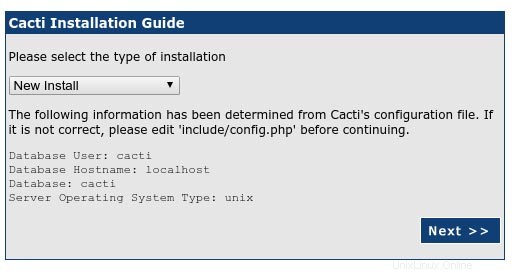
Cacti ora verificherà i pacchetti di cui ha bisogno per funzionare correttamente. Assicurati che tutti i controlli appaiano con lo stato "OK", quindi fai clic su Fine.

La pagina successiva è la pagina di accesso. La prima volta che accedi a Cacti, usa admin come nome utente e password.
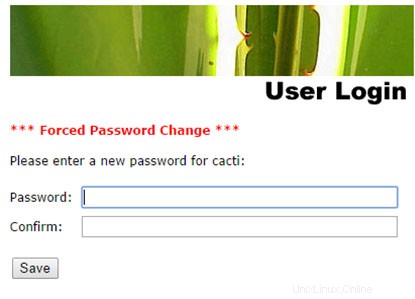
Congratulazioni! Hai installato correttamente Cacti. Grazie per aver utilizzato questo tutorial per installare Cacti Monitoring sul tuo sistema CentOS 7. Per ulteriore aiuto o informazioni utili, ti consigliamo di controllare il sito Web ufficiale di Cacti.